Administración de las preferencias y la configuración de Azure Data Factory
SE APLICA A: Azure Data Factory
Azure Data Factory  Azure Synapse Analytics
Azure Synapse Analytics
Sugerencia
Pruebe Data Factory en Microsoft Fabric, una solución de análisis todo en uno para empresas. Microsoft Fabric abarca todo, desde el movimiento de datos hasta la ciencia de datos, el análisis en tiempo real, la inteligencia empresarial y los informes. Obtenga información sobre cómo iniciar una nueva evaluación gratuita.
Puede cambiar la configuración predeterminada de Azure Data Factory para adaptarla a preferencias propias. Los valores de Azure Data Factory están disponibles en el menú Configuración de la sección superior derecha del encabezado de página global, como se indica en la captura de pantalla siguiente.
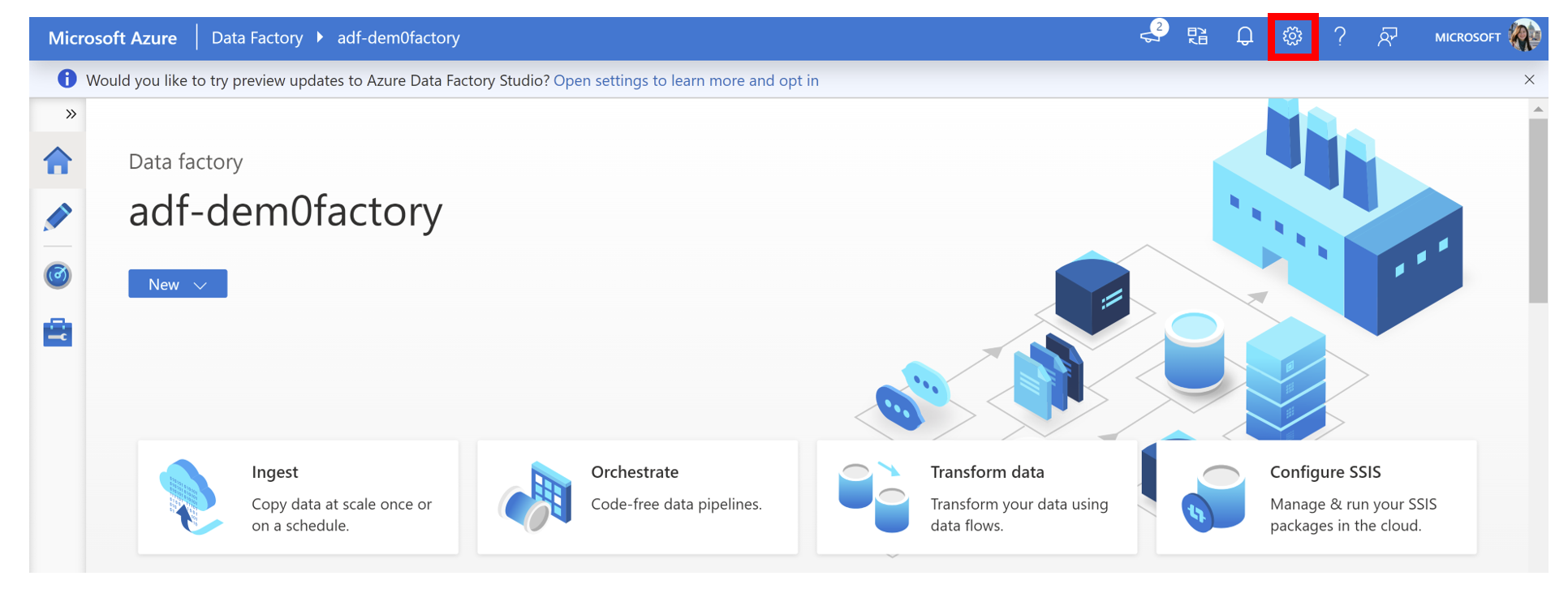
Al hacer clic en el botón de engranaje Configuración se abrirá un control flotante.
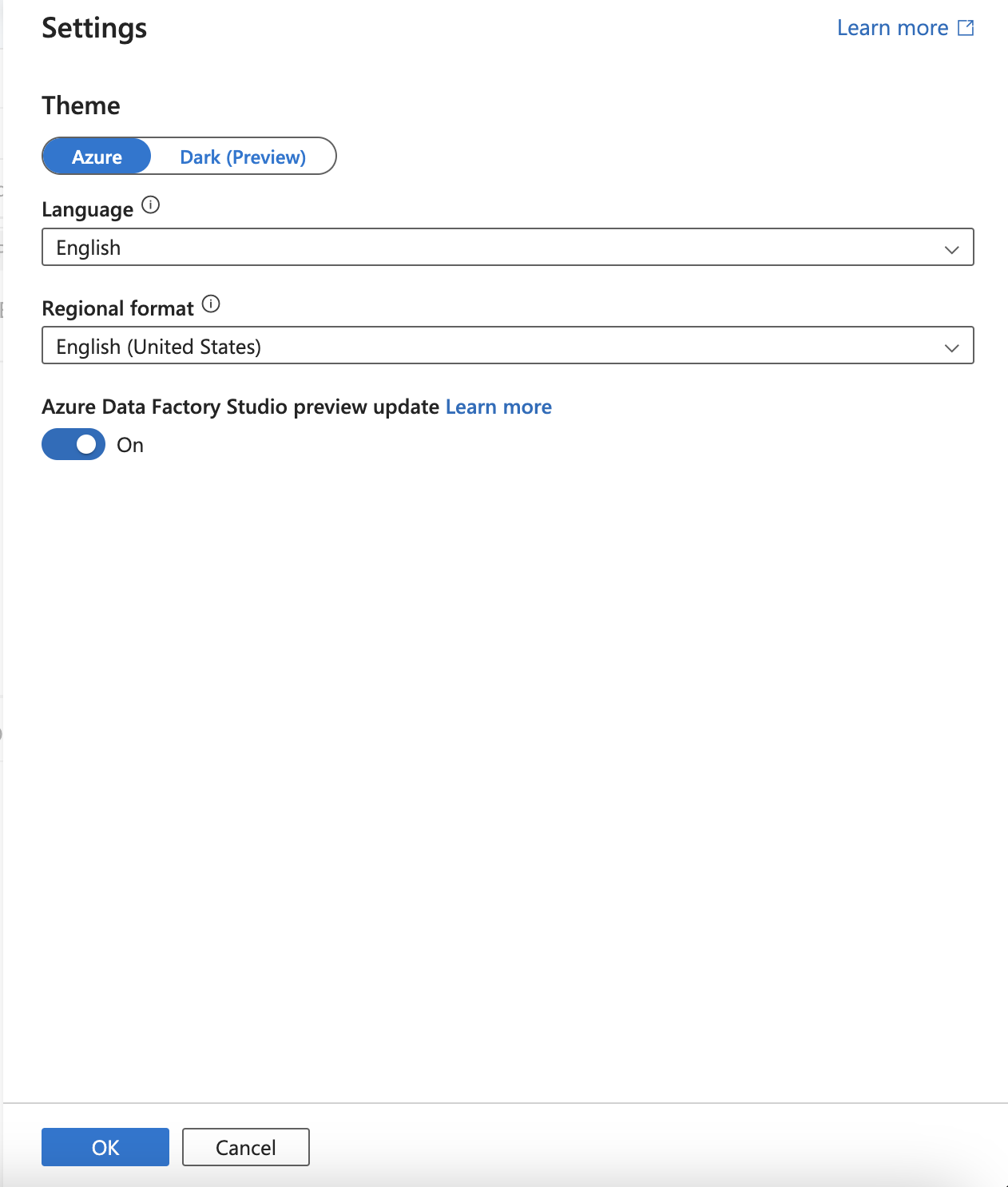
Aquí puede encontrar los valores y las preferencias que puede establecer para la factoría de datos.
Tema
Elija el tema para cambiar el aspecto de Azure Data Factory Studio.
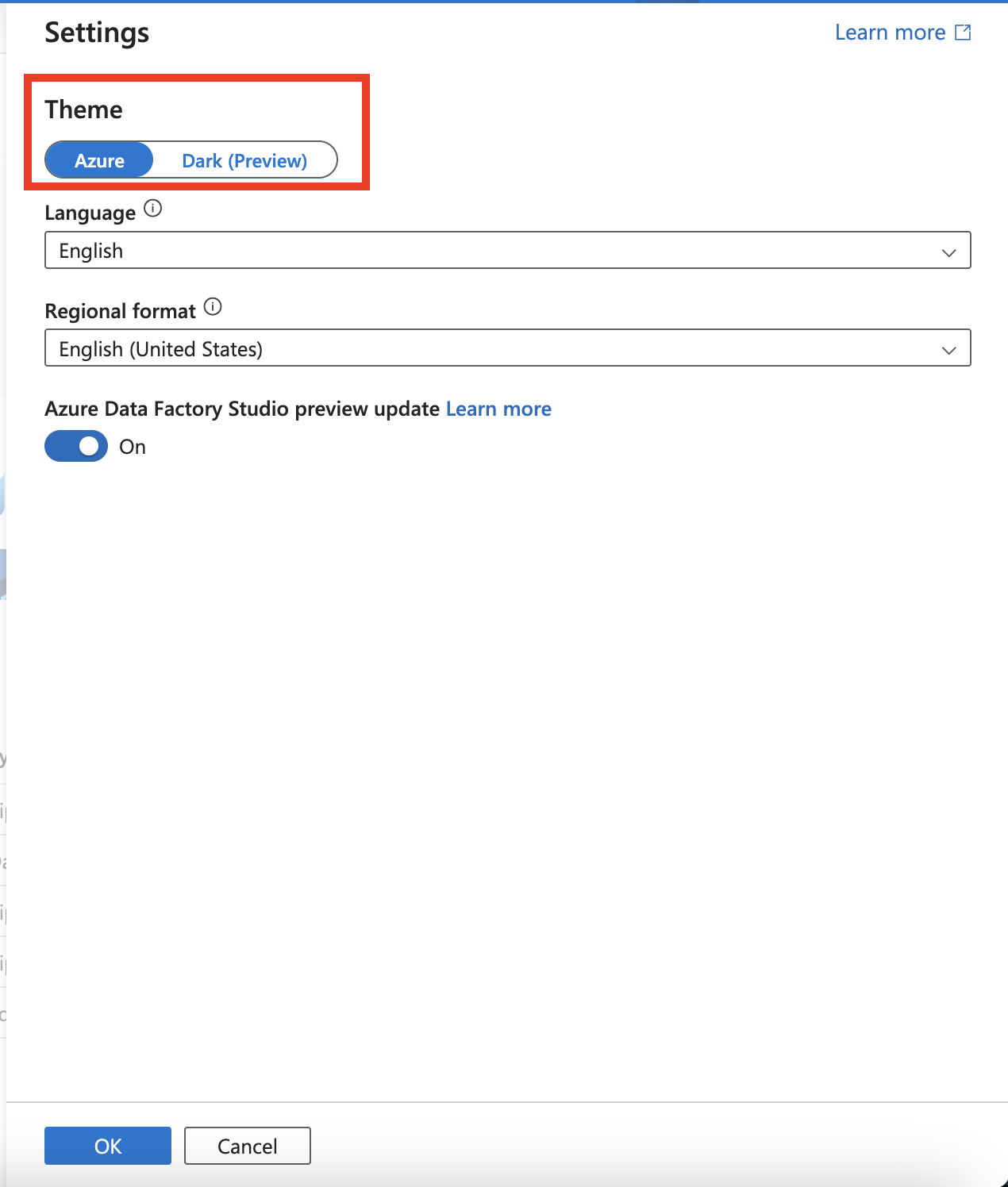
Use el botón de alternancia para seleccionar el tema de la factoría de datos. Esta configuración controla la apariencia de la factoría de datos.
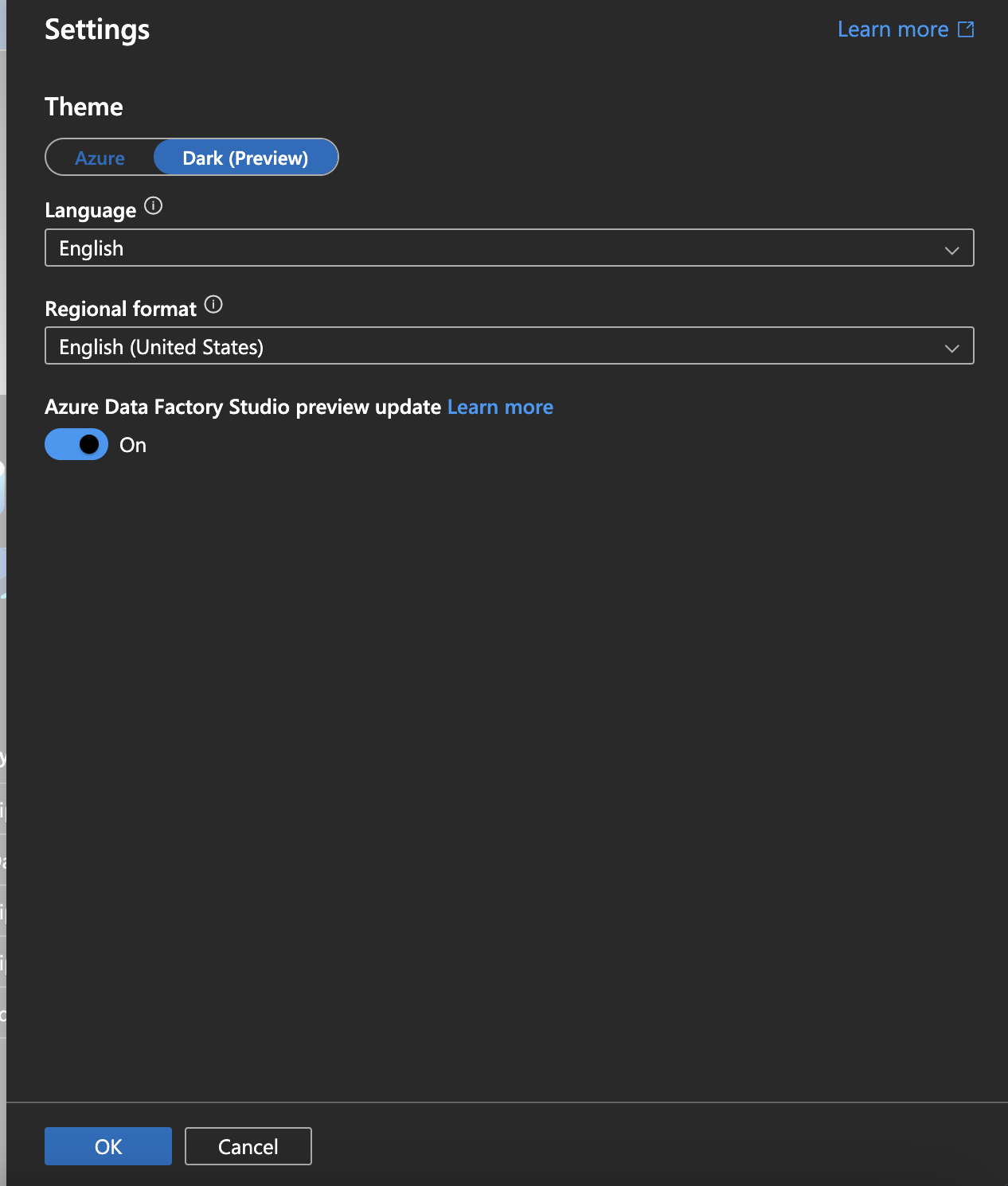
Para aplicar los cambios, seleccione su Tema y asegúrese de presionar el botón Ok (Aceptar). La página reflejará los cambios realizados.
Nota:
El nuevo tema Oscuro está actualmente en versión preliminar pública y solo está disponible en Azure Data Factory.
Idioma y región
Elija el idioma y el formato regional que influirán en el modo de mostrar datos como fechas y moneda en la factoría de datos.
Lenguaje
Use la lista desplegable para seleccionar uno de la lista de idiomas disponibles. Este valor controla el idioma en el que se ve el texto en la factoría de datos. Se admiten 18 idiomas además del inglés.

Para aplicar los cambios, seleccione un idioma y asegúrese de presionar el botón Aplicar. La página se actualizará y reflejará los cambios realizados.
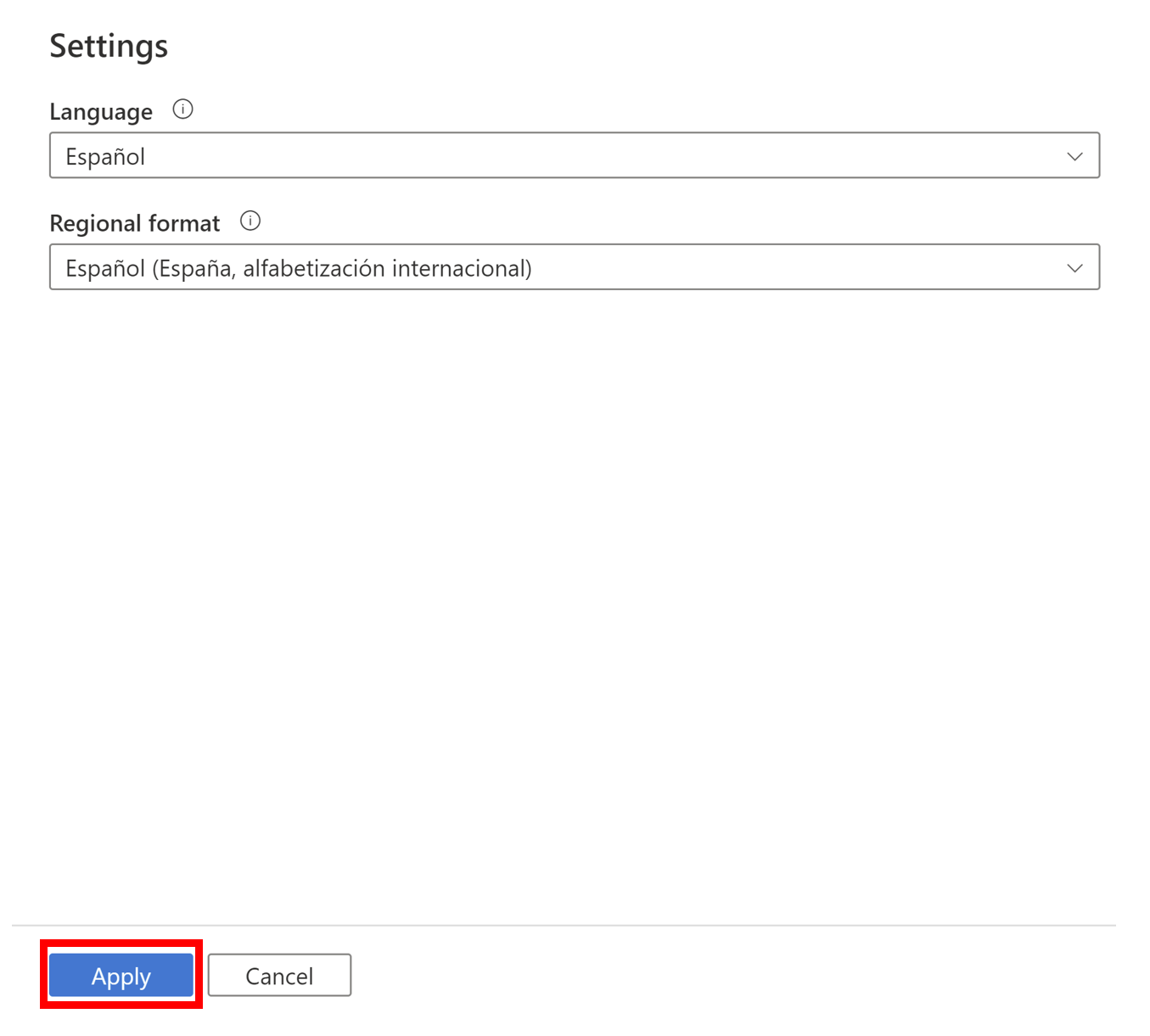
Nota:
La aplicación de cambios de idioma descartará los cambios no guardados en la factoría de datos.
Formato regional
Use la lista desplegable para seleccionar uno de los formatos regionales disponibles. Este valor controla la forma en que se muestran las fechas, la hora, los números y la moneda en la factoría de datos.
El valor predeterminado mostrado en Formato regional cambiará automáticamente en función de la opción que haya seleccionado para Idioma. Puede usar la lista desplegable para seleccionar otro formato.
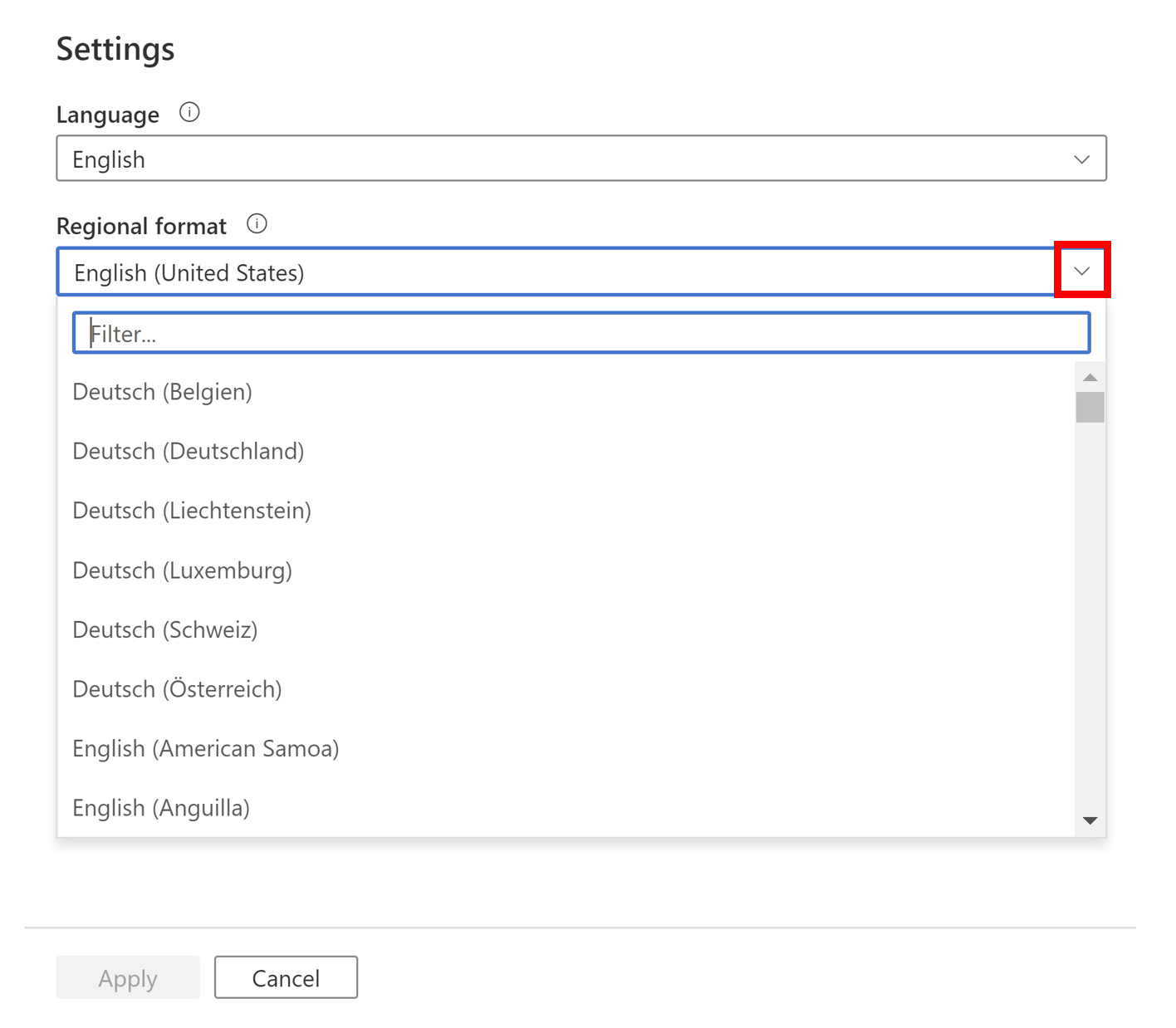
Por ejemplo, si selecciona Inglés como idioma y luego Inglés (Estados Unidos) como el formato regional, la moneda se mostrará en dólares estadounidenses. Si selecciona Inglés como idioma y luego Inglés (Europa) como el formato regional, la moneda se mostrará en euros.
Para aplicar los cambios, seleccione un Formato regional y asegúrese de presionar el botón Aplicar. La página se actualizará y reflejará los cambios realizados.
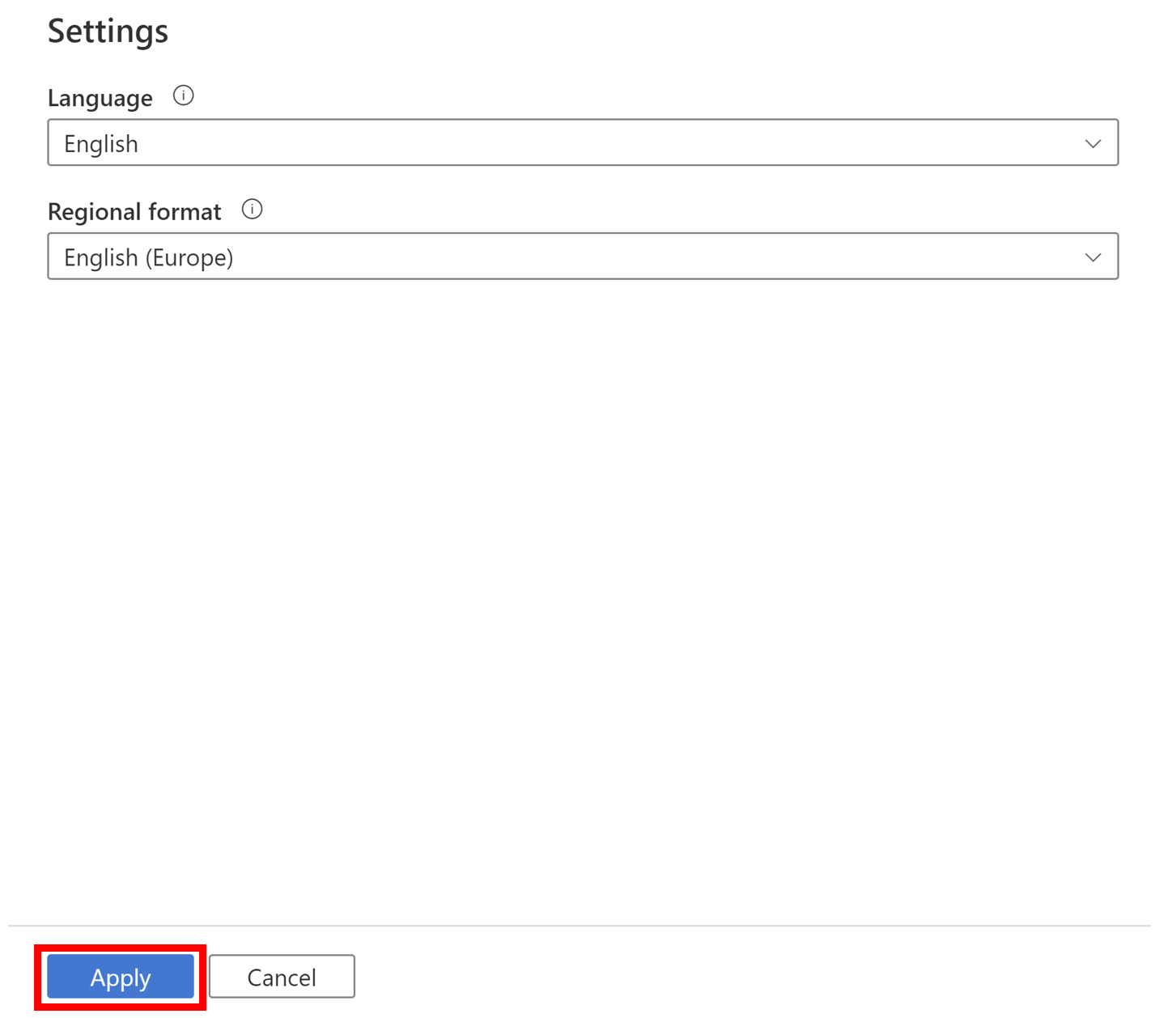
Nota:
La aplicación de cambios de formato regional descartará los cambios no guardados en la factoría de datos.
Configuración de fábrica
Además, puede establecer una configuración específica para Data Factory. En la pestaña Navegar, encontrará la Configuración de Factory en General. En la configuración de Factory, puede ajustar algunas opciones de configuración.
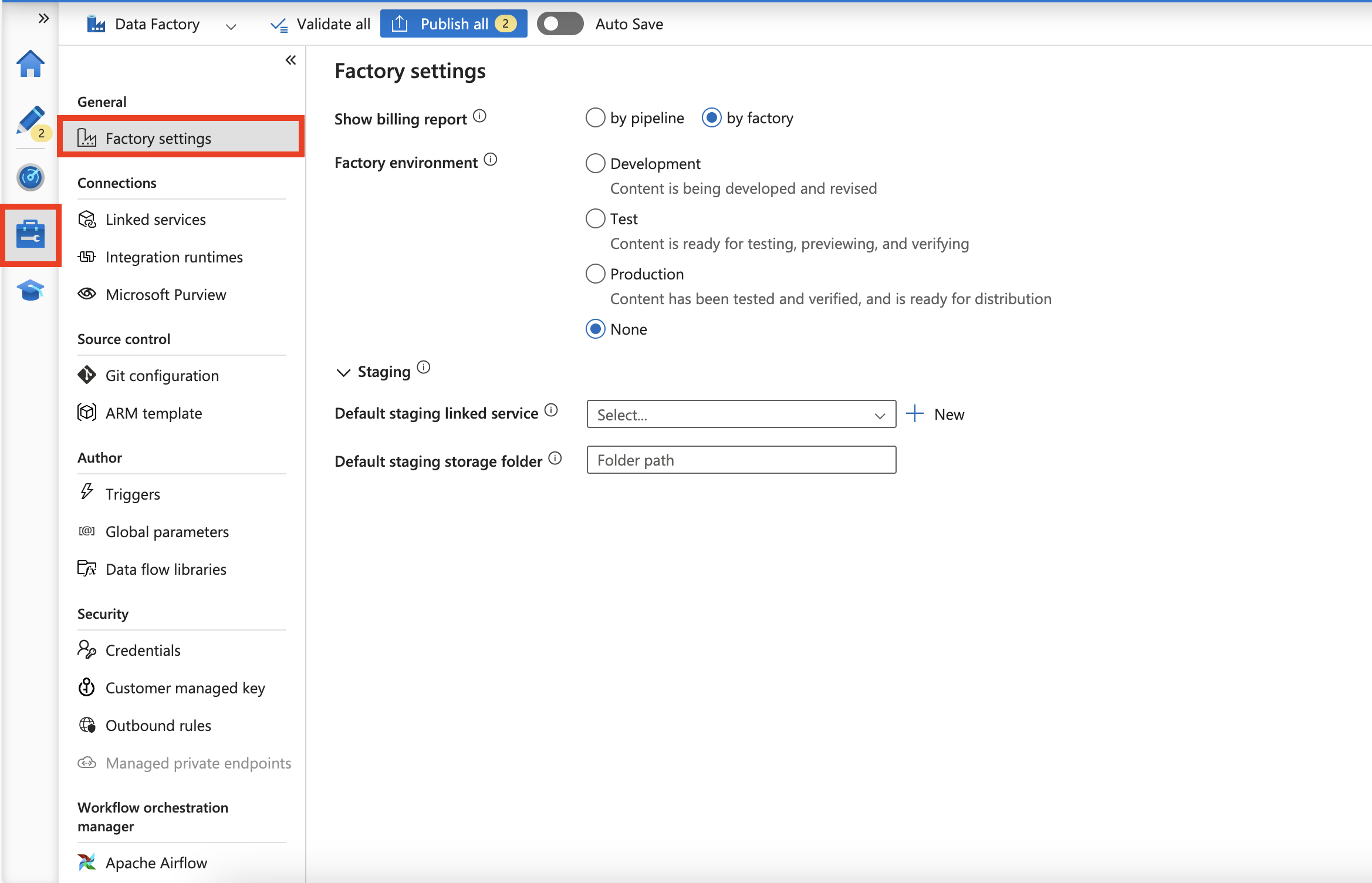
- Mostrar informe de facturación
Puede seleccionar sus preferencias para el informe de facturación en Mostrar informe de facturación. Elija ver la facturación por canalización o por fábrica. De forma predeterminada, esta configuración se establecerá en por fábrica.
- Entorno de fábrica
Puede establecer diferentes etiquetas de entorno para la fábrica. Elija entre Desarrollo, Pruebao Producción. De forma predeterminada, esta configuración se establecerá en Ninguno.
- Ensayo
Puede establecer el servicio vinculado de almacenamiento provisional predeterminado y la carpeta de almacenamiento provisional predeterminada. Esto se puede invalidar en el recurso de fábrica.